Abenteuer¶
Nutzer mit der Rolle Autor können neue Abenteuer in MOAM einstellen, Nutzer mit der Rolle Händler können sie zusätzlich im MOAM-Shop vertreiben.
Eine Liste der verfügbaren Abenteuer wird im Shop angezeigt. Eigene Abenteuer, die (noch) nicht im Shop verfügbar sind, erscheinen im eigenen Profil im Block Eigene Abenteuer.
Nutzer mit der Rolle Spielleiter können Abenteuer erwerben und erworbene Abenteuer in ihren Kampagnen verwenden.
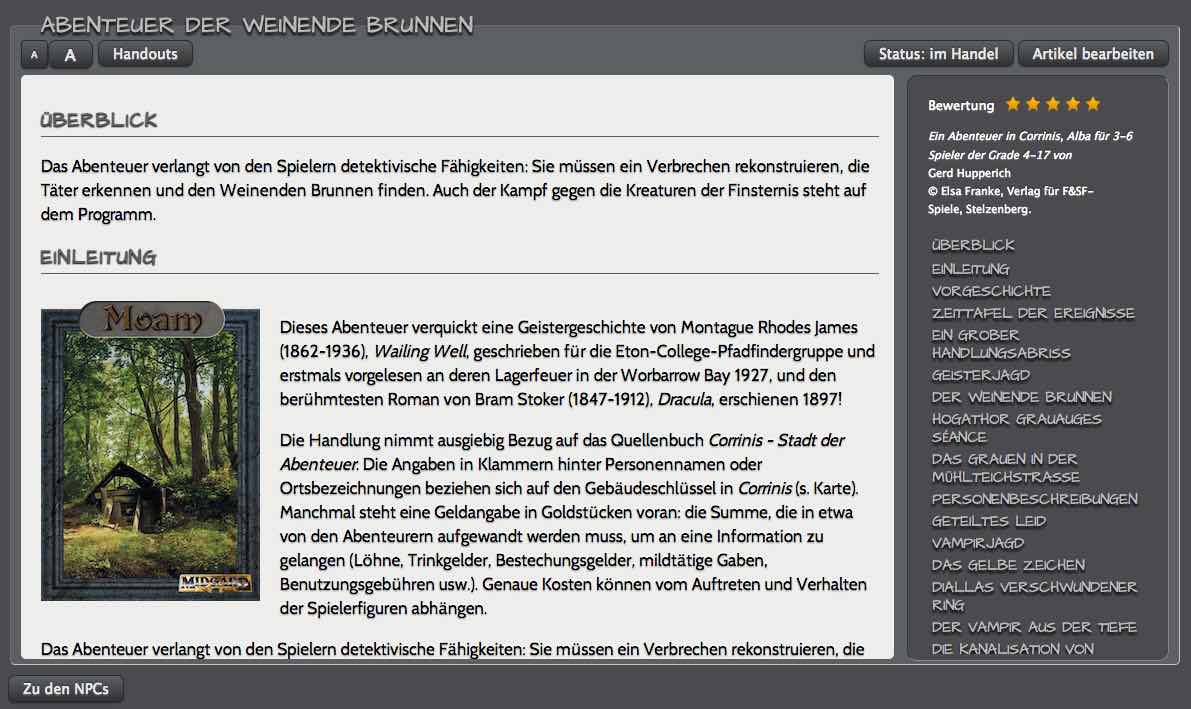
Abbildung: Darstellung eines Abenteuers am Beispiel "Der weinende Brunnen" von Gerd Hupperich.
Abenteuer anlegen¶
Ein neues Abenteuer wird aus dem eigenen Profil heraus über Klick auf den Button Neues Abenteuer angelegt.
Lizenzen¶
Bei Einstellen eines neuen Inhalts (Bild, Abenteuer, ...) ist sicher zu stellen, dass keine Urheberrechte Dritter verletzt werden. Wenn es sich bei dem Inhalt um ein eigenes Werk handelt, ist das natürlich gegeben. Handelt es sich um das Werk eines Dritten, ist dessen schriftliches Einverständnis zu der Veröffentlichung in MOAM unter der gewählten Lizenz einzuholen und bei Nachfrage seitens der MOAM-Admins vorzuweisen.
Es wird eine Auswahl verschiedener Lizenzen angeboten unter denen der Inhalt verfügbar gemacht werden kann. Bei Auswahl eines Lizenztyps wird das Logo des Lizenztyps angezeigt, das auf einen ausführlichen Text dieser Lizenz verlinkt.
| Lizenz | Bedeutung |
|---|---|
| © MOAM-Standard-Lizenz | Mit dieser Lizenz bleiben sämtliche Urheber- und Nutzungsrechte an dem Werk beim Autor. Zusätzlich räumt der Autor MOAM ein widerrufbares, übertragbares Nutzungsrecht ein, dieses Werk innerhalb von MOAM zu verwenden und zu vermarkten, sowie eine vertraglich geregelte Verkaufsprovision zu erheben. Für einen Vertrieb und die Vermarktung innerhalb von MOAM - wenn man also den Inhalt innerhalb von MOAM verkaufen möchte - muss diese Lizenz gewählt werden, ansonsten lässt sich kein Preis größer als 0,00 Euro für den Inhalt vergeben. |
| © Verlag für F&SF-Spiele GbR, Stelzenberg. | Das Werk ist © Verlag für F&SF-Spiele GbR, Stelzenberg. Die Verwendung in MOAM erfolgt mit freundlicher Genehmigung. Hinweis: Solche Inhalte dürfen natürlich nur eingestellt werden, wenn eine schriftliche Freigabe des VF&SF vorliegt, die dem MOAM-Betreiber vor einer Veröffentlichung vorzulegen ist. |
 |
Public Domain / Gemeinfrei: http://creativecommons.org/publicdomain/mark/1.0/deed.de |
 |
http://creativecommons.org/licenses/by/3.0/deed.de |
 |
http://creativecommons.org/licenses/by-sa/3.0/deed.de |
 |
http://creativecommons.org/licenses/by-nd/3.0/deed.de |
 |
http://creativecommons.org/licenses/by-nc/3.0/deed.de |
 |
http://creativecommons.org/licenses/by-nc-sa/3.0/deed.de |
 |
http://creativecommons.org/licenses/by-nc-nd/3.0/deed.de |
Wenn der Inhalt einen direkten Bezug zu MIDGARD hat, ist das zusätzlich anzugeben. Lizenzlogo und -hinweis werden automatisch eingebunden. |
|
 |
© für MIDGARD: Verlag für F&SF-Spiele GbR, Stelzenberg. Hinweis: Bei solchen Inhalten ist vor einer Veröffentlichung immer eine Freigabe vom MOAM-Betreiber einzuholen, damit dieser sicher stellen kann, dass keine Lizenzverstöße vorliegen. |
Kapitel hinzufügen¶
Durch Klick auf den Button Kapitel hinzufügen lässt sich bei Abenteuern, für die man Schreibberechtigung hat und die sich im Status in Bearbeitung befinden, ein neues Kapitel einfügen. Kapitel bestehen aus einem Titel und einem Inhalt. Der Inhalt kann mit Textformatierung versehen werden. Vermittels Buttons über dem Eingabefeld werden häufig verwendete Funktionen bereit gestellt.
Kapitel importieren¶
Kapitel können auch durch Import aus einer Textdatei zu einem Abenteuer hinzugefügt werden.
Die Textdatei muss dabei folgendermaßen formatiert sein:
# Kapitelüberschrift 1 # Kapitelinhalt 1 # Kapitelüberschrift 2 # Kapitelinhalt 2 etc.
Hinweis: Ein Import von anderen Formaten außer text/plain existiert derzeit nicht. |
Kapitel bearbeiten¶
Sowohl der Titel als auch der Inhalt eines Kapitels können - Schreibberechtigung und Status in Bearbeitung vorausgesetzt - durch Inline-Editing bearbeitet werden. Die Reihenfolge der Kapitel kann mittels Drag&Drop im Inhaltsverzeichnis rechts geändert werden, wenn der Status des Abenteuers in Bearbeitung ist. Der Inhalt kann mit Textformatierung versehen werden. Vermittels Buttons über dem Eingabefeld werden häufig verwendete Funktionen bereit gestellt.
Kapitel löschen¶
Durch einen Doppelklick auf den Kapiteltitel, bzw. ein Wischen von links nach rechts bei Touchinterfaces, wird ein Button Löschen eingeblendet. Klick auf diesen Button löscht nach einer Sicherheitsabfrage das Kapitel.
Der Überblick ist gleichzeitig die Beschreibung des Abenteuers wie sie auf der Shopseite angezeigt wird und kein eigentliches Kapitel und kann deshalb so nicht gelöscht werden.
Handouts¶
Es lassen sich verschiedene Elemente einbinden, die entweder im Abenteuer selbst oder in Kampagnen, die dieses Abenteuer verwenden, eingebettet werden können. Jedes Abenteuer verfügt über eine Galerie für Karten, Bilder, Handout-Texte und Sounds.
Diese Galerie wird über den Button Handouts aufgerufen. In der Galerie lassen sich Karten, Bilder und Sounds aus der eigenen Mediengalerie einfügen sowie Text-Handouts für das Abenteuer anlegen und editieren.
Weiterhin kann für jedes Bildelement einer Galerie festgelegt werden, ob es ein Handout für das Abenteuer sein soll, also vom Spielleiter zu einem geeigneten Zeitpunkt in seiner Kampagne an die Spieler verteilt werden kann.
Karten stehen im Spielfeld von Kampagnen zur Verfügung, die mit diesem Abenteuer verknüpft sind.
Bilder können in den Text eines Kapitels eingebettet werden. Dazu klickt man bei der Bearbeitung eines Kapitels auf den Button Bild. Dies öffnet die Galerie des Abenteuers. Ein Klick auf das gewünschte Bild bettet dieses in Markdown-Syntax an der aktuellen Position des Cursors im Kapitel ein.
Beute¶
Über den Button Beute wird ein Dialog aufgerufen, mit dem sich Ausrüstungsgegenstände und Geldvorkommen verwalten lassen, welche die Spielfiguren in dem Abenteuer erbeuten können. Dies funktioniert analog zur Verwaltung der Ausrüstung von Spielfiguren.
So angelegte Beute kann mit Markdown-Syntax in den Abenteuertext eingebunden werden. Innerhalb von Kampagnen, denen das Abenteuer zugeordnet ist, wird dabei im Abenteuertext zusätzlich ein Button angeboten, mit dem sich festlegen lässt, an welche Spieligur der Kampagne der Gegenstand vergeben wird. Dabei kann auch eine zufällige Spielfigur ausgewählt werden und bei Geld ist es außerdem möglich, den Geldbetrag gleichmäßig auf alle Spielfiguren aufzuteilen. Durch Verwendung dieses Buttons wird der entsprechende Gegenstand in der Ausrüstung der entsprechenden Figur angelegt, bzw. das Geld zum Vermögen der Figur(en) addiert.
NPCs¶
Durch Klick auf den Button Zu den NPCs werden die Nichtspielerfiguren und Gegner für das Abenteuer angezeigt und lassen sich dort - Schreibberechtigung und Status in Bearbeitung vorausgesetzt - editieren. NPCs von Abenteuern stehen auch in Kampagnen zur Verfügung, denen das Abenteuer zugeordnet ist.
Abenteuer bereit stellen¶
Für ein Abenteuer kann einer der folgenden Status vergeben werden:
- in Bearbeitung - das Abenteuer wird bearbeitet und ist nur für den Autor und Admins sichtbar. Es wird insbesondere nicht im Shop angezeigt.
- im Handel - die Bearbeitungsfunktionen sind deaktiviert und das Abenteuer wird im Shop angezeigt, wo andere Nutzer es erwerben können.
Gemeinsam mit einem Abenteuer wird immer auch ein Shop-Artikel angelegt. Im Kontext des Abenteuers wird über den Button Artikel bearbeiten auf die Artikelseite verlinkt, wo Artikelbild, Preis, etc. bearbeitet werden können. Umgekehrt wird von der Artikelseite im Fall von Abenteuern mit einem Button Abenteuerinhalt bearbeiten auf die Abenteuerseite zurück verlinkt.
Abenteuer verwenden¶
Vor der Verwendung eines Abenteuers muss dieses von Spielleitern erworben werden, wenn man nicht selbst der Autor des Abenteuers ist. Abenteuer müssen dafür den Status im Handel haben.
Vorschau¶
Durch einen Klick auf den Abenteuertitel in der Liste der verfügbaren Abenteuer öffnet sich die Vorschau des Abenteuers (außer man ist der Autor oder hat dieses Abenteuer bereits erworben). In der Vorschau wird der Überblick, das erste Kapitel sowie die Metadaten des Abenteuers angezeigt. Zusätzlich gibt es einen Button In den Warenkorb mit der Angabe des Preises für das Abenteuer. Ein Klick auf den Button fügt das Abenteuer dem eigenen Warenkorb hinzu.
Hat man das Abenteuer erworben (oder ist der Autor) öffnet ein Klick auf den Titel das gesamte Abenteuer.
Verwendung in Kampagnen¶
Hauptanwendungsfall ist die Verwendung eines Abenteuers in einer MOAM-Kampagne. Nach der Zuordnung zu einer Kampagne steht dem Spielleiter der Inhalt des Abenteuers sowie dessen Karten, Handouts und NPCs im Kontext dieser Kampagne zur Verfügung.
Bewertungen¶
Abenteuer können von Nutzern (außer dem Autor) auf einer Skala von 1 bis 5 Sterne bewertet werden und mit einer Rezension versehen werden. In der Liste der Abenteuer wird die durchschnittliche Bewertung angezeigt. Ein Klick auf die Sterne öffnet den Bewertungsdialog, in dem man die eigene Bewertung und Rezension eingeben kann und die bisherigen Bewertungen angezeigt werden.
Abenteuer löschen¶
Der Autor eines Abenteuers kann seine eignen Abenteuer löschen, solange sie noch nicht von anderen Nutzern erworben worden sind. Ein Klick auf den Button Abenteuer löschen löscht nach einer Sicherheitsabfrage das Abenteuer und alle damit verbundenen Daten (Galerie, Bilder, Karten, Handouts).
Wurde das Abenteuer dagegen bereits von mindestens einem anderen Nutzer erworben, erscheint statt dessen beim Klick auf den Button Abenteuer löschen ein entsprechender Hinweis. Das Abenteuer wird nicht gelöscht, sondern erhält den Status gelöscht. Abenteuer mit diesem Status sind nicht mehr editierbar und erscheinen nicht mehr in der Liste der verfügbaren Abenteuer, bleiben aber für die Nutzer, die es bereits erworben haben, weiter verfügbar.